雨林木风win7在线重装系统图文教程
- 分类:教程 回答于: 2017年02月11日 00:00:00
雨林木风win7系统,安全、快速又稳定。所以很多人都想要雨林木风win7在线重装系统的方法来安装系统,而且雨林木风win7在线重装系统图文教程大大缩短了装机时间,恢复速度更快,效率更高!适合电脑维护人员快速装机之用。
1、打开下载的系统镜像文件,右击选择“解压到YLMF_Win7 _Ultimate_X64_2014047.iso”。
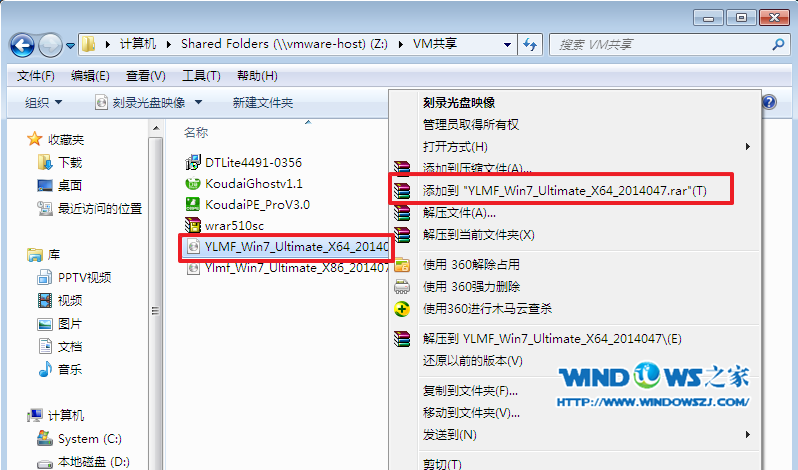
雨林木风win7在线重装系统图文教程图1
2、双击setup.exe,
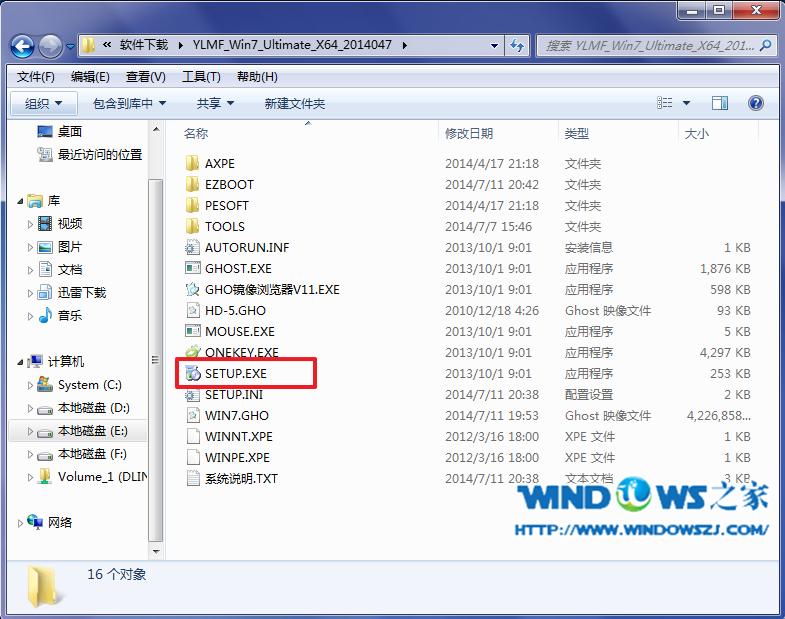
雨林木风win7在线重装系统图文教程图2
3、选择“安装WIN7 X64系统第一硬盘分区”。
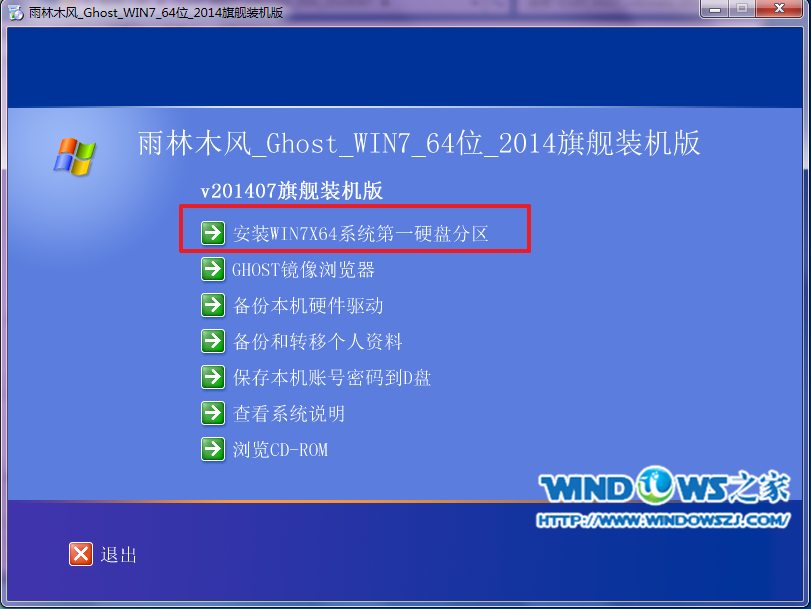
雨林木风win7在线重装系统图文教程图3
4、点击“win7重装”,选择映像路径,选择C盘,最后按“确定”。

雨林木风win7在线重装系统图文教程图4
5、选择“是”,立即重启。
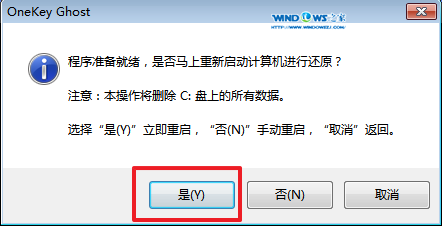
雨林木风win7在线重装系统图文教程图5
6、之后不需要自己再动手了,它会自动安装。以下是关键的截图,参考一下,
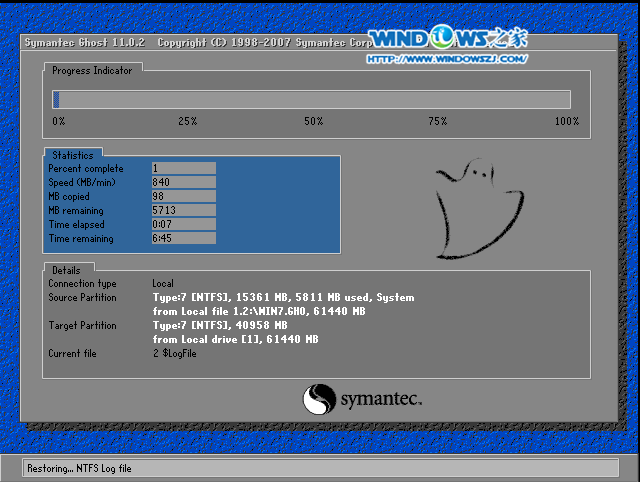
雨林木风win7在线重装系统图文教程图6

雨林木风win7在线重装系统图文教程图7
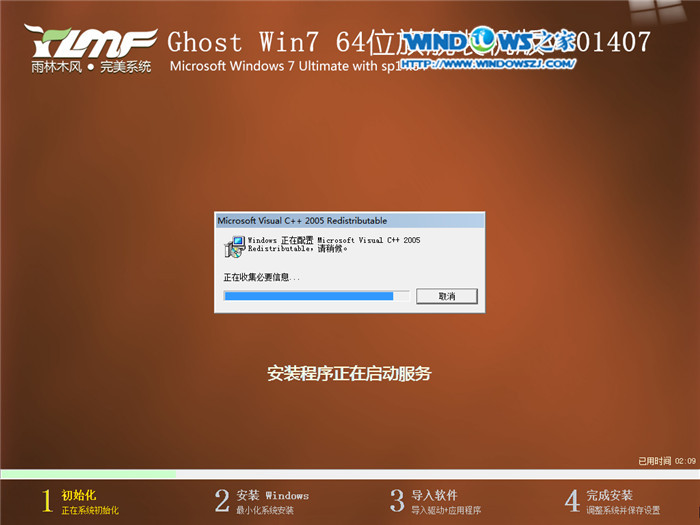
雨林木风win7在线重装系统图文教程图8
7、重启后系统就安装好了。
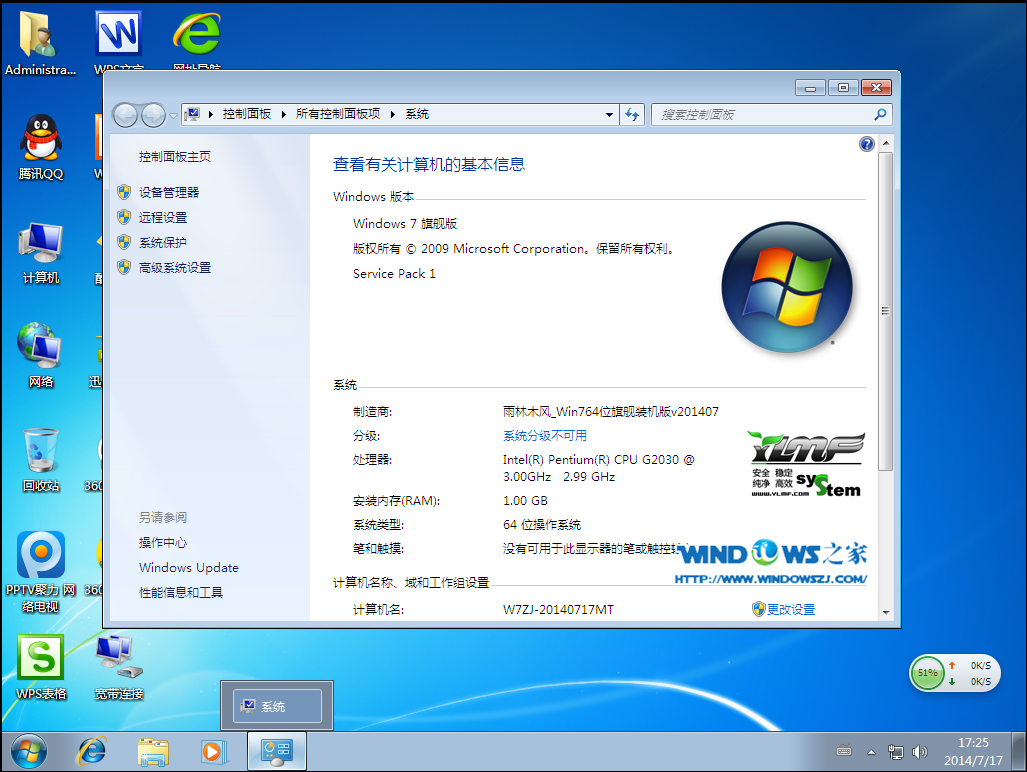
雨林木风win7在线重装系统图文教程图9
上述就是关于雨林木风win7在线重装系统图文教程的全部内容了,雨林木风系统Ghost封装系统,具有安全、快速、稳定等特点。本系统可以一键无人值守安装 、自动识别硬件并安装驱动程序 ,大家也可以使用以上的方法来安装系统。
 有用
26
有用
26


 小白系统
小白系统


 1000
1000 1000
1000 1000
1000 1000
1000 1000
1000 1000
1000 1000
1000 1000
1000 1000
1000 1000
1000猜您喜欢
- 一键重装戴尔系统win7旗舰版32图文教..2016/11/09
- 爱纯净一键重装系统教程2023/05/04
- 品牌机重装系统方法2022/10/15
- 如何使用360系统重装大师重装系统..2021/07/07
- 重装系统后耳机没声音的解决方法步骤..2023/02/13
- Windows优化大师使用技巧2015/07/07
相关推荐
- 小白一键重装系统ghost版的方法..2022/08/12
- win98的配置要求2022/12/18
- 重装系统格式化c盘2022/08/05
- 重装系统软件怎么使用2022/03/02
- win11不显示回收站的解决方法教程..2021/07/10
- 重装系统键盘失灵怎么解决..2022/08/22

















